
Так званий розділений перегляд або розділений екран використовують дві програми одночасно це нічого нового, протягом тривалого часу, коли цю функцію можна моделювати в різних версіях системи, щось, що зводить її функціональність до зміни розміру вікна програми, що відповідає половині екрана, роблячи те саме з другою програмою в іншій половині. Такі програми, як Cinch на OS X вони робили те ж саме автоматично, і нам не потрібно було робити це вручну.
Справедливості заради, єдиний момент, який робить ця функція Split View і який не може бути «відтворений» ручне регулювання вікон, полягає в тому, що це дає нам можливість мати повний огляд двох додатків одночасно, тобто без віконних рамок, за допомогою яких ми отримаємо в робочій області та кращу візуалізацію програм.
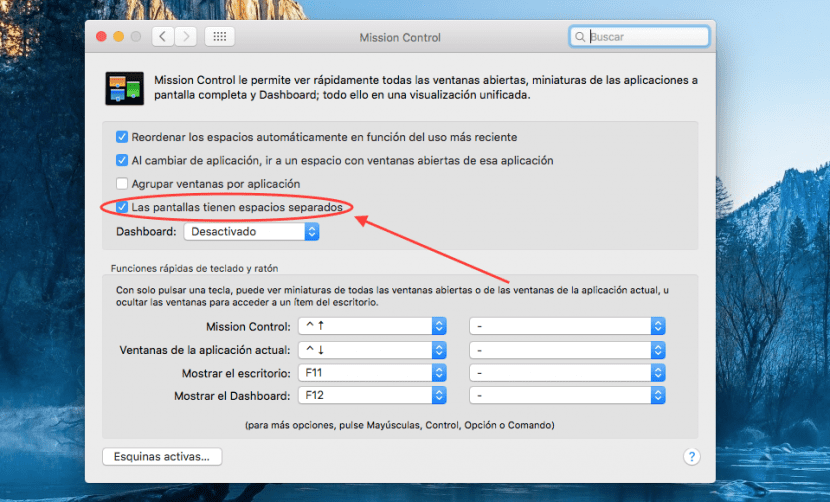
Однак деякі користувачі, які намагалися використовувати Split View в OS X El Capitan, виявили, що ця функція він не працює належним чином, не маючи можливості активувати дві програми одночасно на розділеному екрані.
Ця незручність відсутності можливості активувати розділений перегляд, як правило, пов’язана з оновленням користувача до OS X El Capitan з попередньої версії операційної системи і з дуже специфічним середовищем, де під час переписування певних файлів функція розділеного екрана вимикається. Незважаючи на це, це не нездоланний збій, і існує дуже просте рішення, яке дозволить нам активувати опцію без необхідності перевстановлювати щось.
Для цього ми відкриємо Системні налаштування у верхньому меню . Потрапивши всередину ми оберемо Контроль місії у першому рядку варіантів. Ми знімемо та встановимо знову прапорець "Екрани мають окремі пробіли", закриємо всі програми та перезапустимо Mac.
Після перезапуску ми повинні мати можливість активувати розділений перегляд, пояснюється спосіб цього у наступній статті.
У мене це не працює, я це вже зробив і не можу активувати, будь ласка, допоможіть 🙁
Я зробив це, як пояснили, і це не працює
Це працює ... просто зніміть прапорець та повторно наберіть.
Потім вийдіть із системи, як вказано, і коли я знову ввійду, режим Спліт працює для мене.
Дякую!